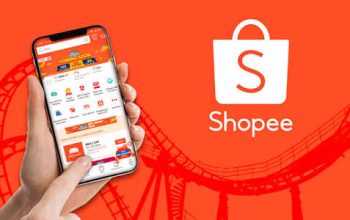4 Cara Setting Google Maps agar Tidak Masuk Gang Sempit. Dengan adanya aplikasi navigasi seperti Google Maps, kini bepergian ke tempat baru nggak perlu nyasar dan bertanya pada orang sekitar lagi. Untuk dapat menggunakan aplikasi ini secara lancar, kamu memerlukan jaringan internet yang stabil nih. nah, meskipun berguna dan mudah digunakan, tak jarang pengguna dapat diarahkan pada arah yang tak disangka-sangka oleh Gmaps, seperti gang sempit misalnya.
Nah, agar aplikasi Google Maps dapat mengarahkanmu pada jalur yang tepat, kamu dapat mencoba beberapa pengaturan nih. mengatur pengaturan pada Google Maps ini menjadi penting agar kamu dapat terhindar dari jalur yang justru akan membahayakanmu. Untuk mencari tahu apa saja pengaturan tersebut, yuk simak artikel lengkapnya dibawah ini.
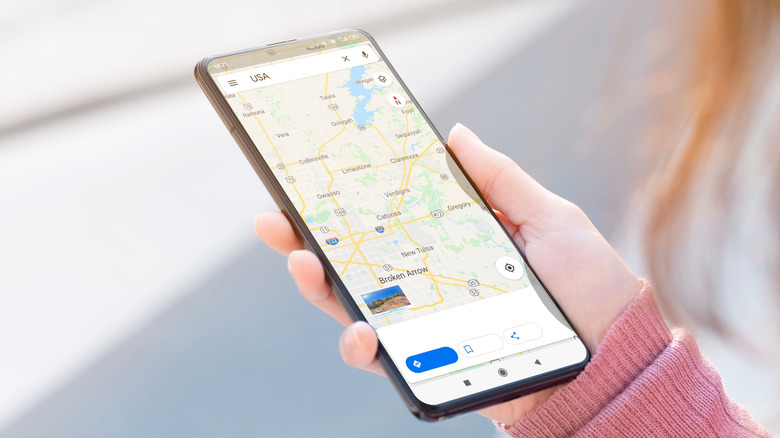
. Cara setting Google Maps agar tidak masuk gang sempit
Agar aplikasi Google Maps tidak mengarahkamu pada jalur sempit, kamu dapat mengatasinya dengan beberapa hal berikut ini, ya:
1. Pilih kendaraan yang digunakan
Saat pengguna mengetikkan alamat tujuan dan mengeklik ‘Rute’, segera aplikasi akan Google akan menampilkan pilihan kendaraan yang akan kamu gunakan. Dengan memilih mode transportasi yang tepat, Google Maps nantinya akan memberikan rute yang sesuai dengan kendaraan yang kamu gunakan.
2. Sesuaikan fitur preferensi rute
Langkah pengaturan selanjutnya yang dapat kamu coba agar Google Maps mengarahkanmu ke jalur yang tepat adalah dengan menyesuaikan preferensi rute, gini nih langkah-langkah pengaturannya:
- Buka aplikasi Google Maps
- Pada menu ‘Jelajahi’, masukkan destinasi atau alamat yang ingin dituju
- Klik ‘Rute’ untuk mulai memunculkan rute menuju destinasi
- Di samping boks ‘Lokasi Anda’, klik titik tiga yang ada di pojok kanan atas
- Klik ‘Opsi’
- Sesuaikan opsi yang ingin kamu gunakan selama menggunakan Google Maps. Bisa dengan menghindari jalan tol maupun jalan raya.
Langkah di atas hanya dapat diterapkan pada rute sekali jalan saja ya, kalau kamu ingin menerapkannya secara permanen, kamu dapat melakuka langkah berikut nih:
- Buka aplikasi Google Maps
- Klik profil di pojok kanan atas
- Masuk ke opsi ‘Setelan’
- Pilih menu ‘Navigasi’
- Gulir ke bagian ‘Opsi rute’
- Geser toggle menjadi on atau off sesuai dengan kebutuhan.
3. Aktifkan mode lokasi akurasi tinggi
Mengatur mode lokasi dengan akurasi tinggi adalah cara selanjutnya yang dapat kamu lakukan agar aplikasi Google Maps dapat mengarahkanmu pada rute yang tepat. Adapun langkah-langkah mengatur mode lokasi akurasi tinggi pada Google Maps adalah sebagai berikut: Buka aplikasi ‘Setelan’ di perangkat
- Masuk ke pengaturan ‘Keamanan & Lokasi’. Beberapa ponsel mungkin hanya menampilkan ‘Lokasi’ saja
- Pilih opsi ‘Mode’
- Lanjutkan dengan mengaktifkan ‘Akurasi tinggi’.
4. Kalibrasi sensor kompas Google Maps
Cara setting Google Maps agar tidak masuk gang sempit yang terakhir yang dapat dicob adalah dengan melakukan kalibrasi sensor kompas. Untuk melakukan hal tersebut, kamu dapat melakukannya dengan cara berikut ini, ya:
- Buka aplikasi Google Maps dan temukan lokasimu saat ini
- Zoom lokasimu lebih besar dan ketuk titik biru
- Pada menu yang muncul, pilih ‘Kalibrasikan’
- Klik ‘Mulai’
- Arahkan kamera ke lokasi sekitarmu agar Google bisa mendeteksi
- Ikuti instruksi gerakan sesuai yang muncul pada layar.
Agar berhasil secara maksimal, kamu perlu melakukannya secara rutin ya, tiap kamu akan bepergian dengan menggunakan Google Maps. Nah, selamat mencoba dan semoga berguna, ya!